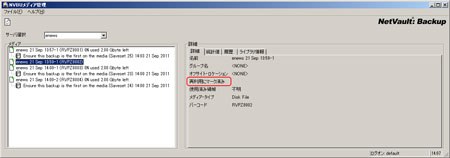| >> はじめに |
|
前回は、実際にNetVault Backupを使用して、メディア・ローテーションの仕組みをジョブとして設定する一例についてご紹介しました。今回は、運用に使うことがあるもう少し細かいオプション群について解説します。ここで説明するオプション群は、ジョブの設定の際のターゲット・タブの一般オプションにあります。
| >> バックアップ前に必要な最小メディア容量 |
|
"バックアップ前に必要な最小メディア容量"オプションを設定すると、指定した容量以上の空きスペースがあるメディアにバックアップを行います。この設定により、少ししか空き容量のないメディアにバックアップ・データが書き込まれてしまうようなことを避けることが可能です。
この設定を行ってジョブを実行してみます。まず、オプションの有効性を確認しやすくするために、3本のメディアにバックアップ・データを書き込み、1023.19MBの残り容量としておきます。SLOT3に入っていたメディアをドライブにロードしておきます。SLOT4のメディアをブランクの状態にしておきます。この状態では、特にジョブ側で設定をしなければ、NVBUのメディア選択基準に基づいて、ドライブにロードされているメディアや残り容量の少ないメディアがブランク・メディアよりも優先的に使用されます。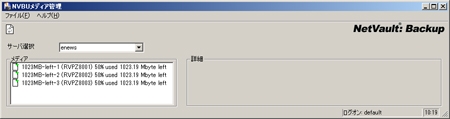

"バックアップ前に必要な最小メディア容量"として1024MBの指定をしてジョブを実行します。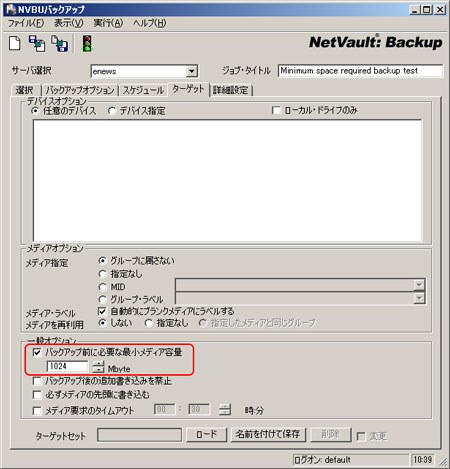
設定どおり、唯一1024MB以上の空き容量があるブランク・メディアが使用されます。この際、ブランク・メディアには自動的にメディア・ラベルが振られます。
| >> バックアップ後の追加書き込みを禁止 |
|
"バックアップ後の追加書き込みを禁止"オプションの設定を行うと、バックアップ・データを書き込んだ後、バックアップ・データを保護するため、そのメディアを書き込み禁止状態にします。こちらの設定を行ってジョブを実行してみます。
"tape1"というメディアに対して、"バックアップ後の追加書き込み禁止"を有効にしてバックアップを行います。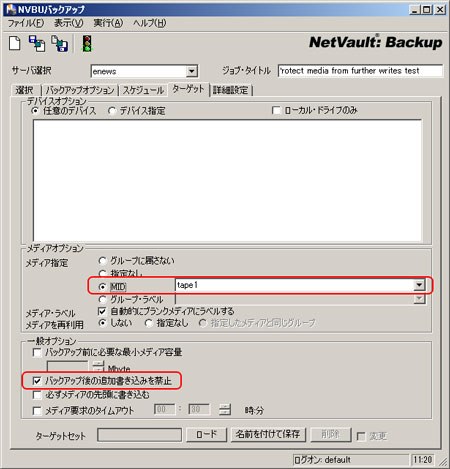
デバイス管理画面で、"tape1"メディアのプロパティを確認すると、"読み込み専用"にチェックが入っていることが確認できます。この設定により、追記ができないようになります。
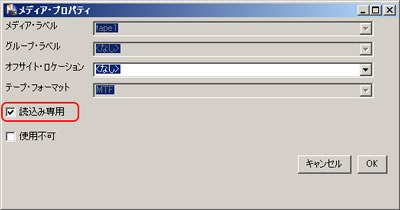
この設定が世代管理にどう影響を受けるのかを試します。本設定を行い、世代管理として"1"フルバックアップとします。今回は書き込むメディアの指定は行いません。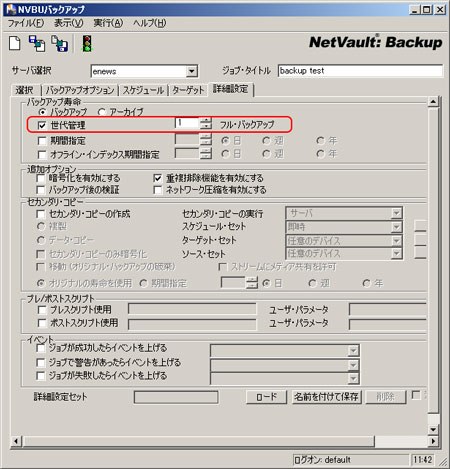
ジョブを実行後、メディア管理画面からこのバックアップ・データの残り世代数が"1"であることが確認できます。また、メディアのプロパティを確認すると"読み込み専用"になっていることが確認できます。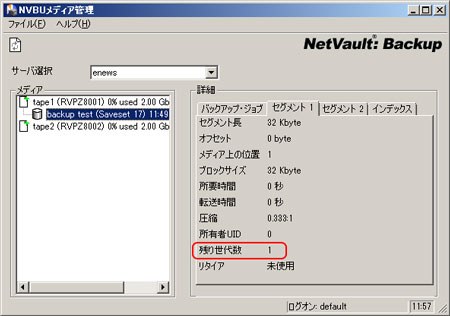
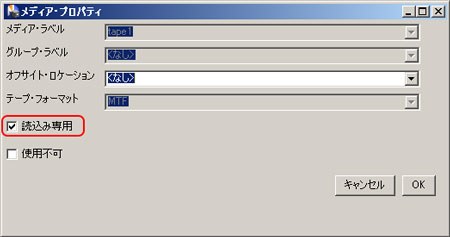
同じジョブを再度実行します。一つ前の手順でバックアップを取得したメディアは、"読み込み専用"となっているため使用されず、別のメディアにバックアップが行われます。また、同じフル・バックアップが実行されたため、一つ前の手順で取得したバックアップ・データはリタイヤされます。と同時に、そのメディアに唯一存在していたデータがなくなったため、メディア自体が再利用可能となります。そのメディアのプロパティを確認すると、再利用可能となったことを受けて"読み込み専用"の設定が外れます。ちなみに手動で"再利用"処理を行っても"読み込み専用"の設定は外れます。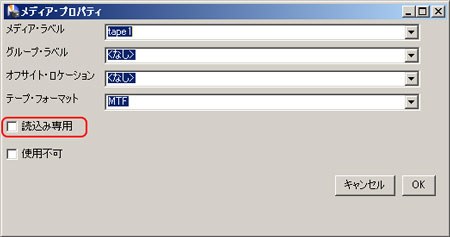
| >> 必ずメディアの先頭に書き込む |
|
"必ずメディアの先頭に書き込む"オプションの設定は、誤解される方も多いのですが、"先頭から書き込めるメディアを探して書き込む"という意味になります。"データが存在するメディアに先頭から上書きをしてデータを書き込む"ということではありませんのでご注意ください。
この設定をうまく利用すると、1つのジョブの定義で、メディアのローテーションを効率的に行うことが可能になります。
"必ずメディアの先頭に書き込む"の設定を行います。"メディアを再利用"を"指定なし"にしておきます。この設定を行わないと、このジョブ自体が再利用可能メディアに書き込みを行いません。また、世代管理としてメディアの本数より1つ少ない数を指定します。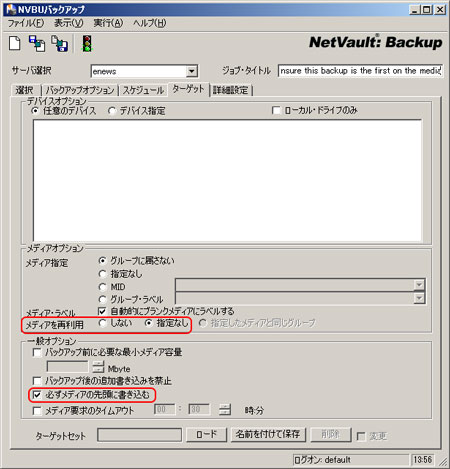
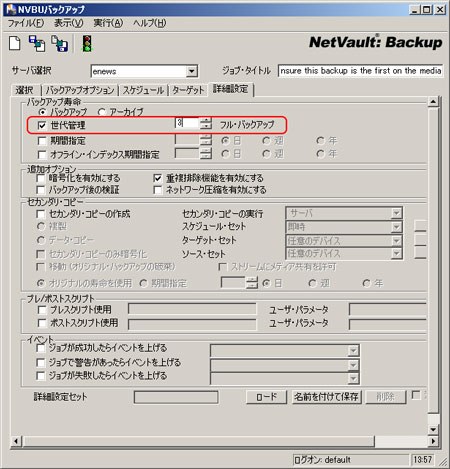
1回目のジョブを実行します。どのメディアも先頭から書き込める状態ですので、4本のうち1本のメディアにデータが書き込まれます。
2回目のジョブを実行します。すでにデータが書き込まれたメディアには有効なバックアップ・データが存在して、先頭から書き込むことはできませんので、そのメディア以外のブランクメディアにバックアップ・データが書き込まれます。
同じように3回目、4回目のジョブを実行します。これで、全てのメディアにバックアップ・データが書き込まれることになります。
ただ、この時、世代管理が"3"に設定されていたので、最初にデータが書き込まれたメディアは再利用可能となっています。
よって、もう一度同じジョブが実行されると、再利用可能になっているメディアに書き込まれます。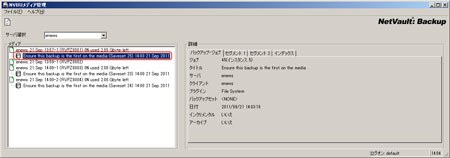
このようにすると、新たなバックアップ・データが書き込まれる度に、別のメディアが再利用可能となり、メディア・ローテーションがうまくまわります。(バックアップ・データが1本のメディアに収まることが前提です。)
| >> メディア要求のタイムアウト |
|
"メディア要求のタイムアウト"オプションを使用すると、ジョブが使用できるメディアがない場合、利用可能なメディアが提供されるまでそのジョブは待ち続けます。その状態のまま指定した時間を過ぎるとジョブを失敗させます。 バックアップ・ジョブのプレスクリプトで業務アプリケーションを停止している場合などに、メディア待ちによる業務への影響を最小限にすることが可能です。
こちらの設定を行ってジョブを実行してみます。メディア待ちが生じるように、メディアをすべてアンロードし、ドライブをオフラインにしておきます。
"メディア要求のタイムアウト"を"4"分に設定しておきます。
ジョブ管理画面で確認するとジョブがメディア待ちになっていることが確認できます。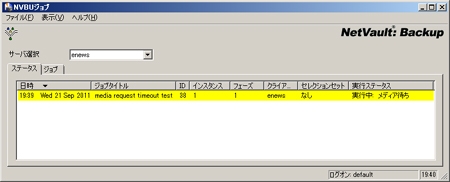
指定した時間を過ぎるとジョブが失敗します (実際には、指定した時間から若干ずれることがあります。運用に応じて指定する時間を調整して下さい)。
ジョブのリトライ機能 (スケジュール・タブにあります) を使用することで、失敗したジョブを一定時間後にリトライさせることも可能です。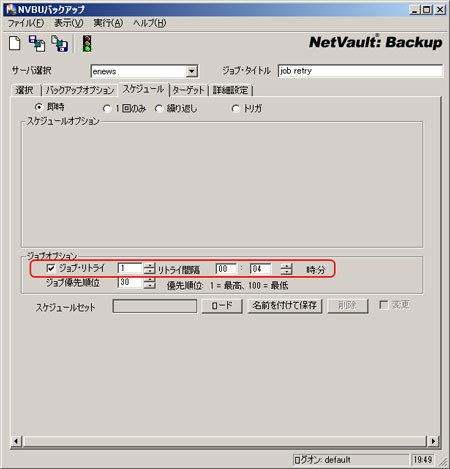
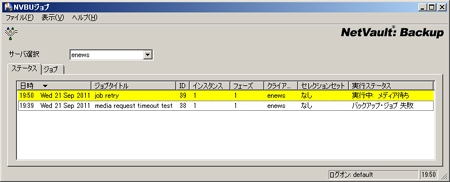
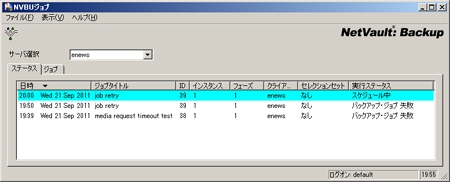
| >> 最後に |
|
以上、メディアの利用に関連した細かいオプション群について解説しました。
次回は、File Systemプラグインでのリストアについて解説します。